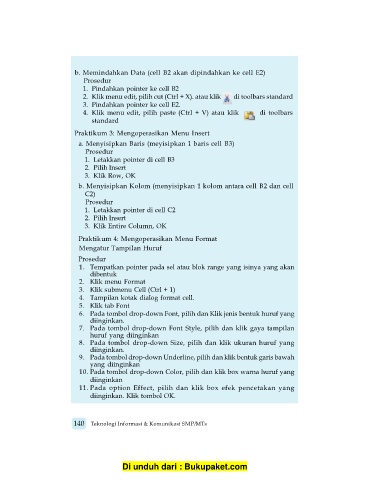Page 49 - BUKU TIK KELAS 8
P. 49
b. Memindahkan Data (cell B2 akan dipindahkan ke cell E2)
Prosedur
1. Pindahkan pointer ke cell B2
2. Klik menu edit, pilih cut (Ctrl + X). atau klik di toolbars standard
3. Pindahkan pointer ke cell E2.
4. Klik menu edit, pilih paste (Ctrl + V) atau klik di toolbars
standard
Praktikum 3: Mengoperasikan Menu Insert
a. Menyisipkan Baris (meyisipkan 1 baris cell B3)
Prosedur
1. Letakkan pointer di cell B3
2. Pilih Insert
3. Klik Row, OK
b. Menyisipkan Kolom (menyisipkan 1 kolom antara cell B2 dan cell
C2)
Prosedur
1. Letakkan pointer di cell C2
2. Pilih Insert
3. Klik Entire Column, OK
Praktikum 4: Mengoperasikan Menu Format
Mengatur Tampilan Huruf
Prosedur
1. Tempatkan pointer pada sel atau blok range yang isinya yang akan
dibentuk
2. Klik menu Format
3. Klik submenu Cell (Ctrl + 1)
4. Tampilan kotak dialog format cell.
5. Klik tab Font
6. Pada tombol drop-down Font, pilih dan Klik jenis bentuk huruf yang
diinginkan.
7. Pada tombol drop-down Font Style, pilih dan klik gaya tampilan
huruf yang diinginkan
8. Pada tombol drop-down Size, pilih dan klik ukuran huruf yang
diinginkan.
9. Pada tombol drop-down Underline, pilih dan klik bentuk garis bawah
yang diinginkan
10. Pada tombol drop-down Color, pilih dan klik box warna huruf yang
diinginkan
11. Pada option Effect, pilih dan klik box efek pencetakan yang
diinginkan. Klik tombol OK.
140 Teknologi Informasi & Komunikasi SMP/MTs
Di unduh dari : Bukupaket.com